Die Entwicklung digitaler Technologien steht nicht still und Software sowie das Betriebssystem bilden da keine Ausnahme. Das modernste Betriebssystem ist heute Windows 8, das noch komfortabler zu bedienen ist. Aufgrund einiger Änderungen stellen sich viele Benutzer jedoch die Frage, wie man das WLAN-Modul auf einem Laptop mit Windows 8 aktiviert.
Tatsächlich ist alles äußerst einfach. Und jetzt werden wir den Vorgang des Einschaltens des Adapters und des Herstellens einer Verbindung im Detail analysieren WiFi-Netzwerke in Windows 8. Es ist erwähnenswert, dass sich dieses Betriebssystem nicht wesentlich unterscheidet vorherige Version Windows (die sogenannten Sieben). Die einzigen Unterschiede bestehen im Design der Benutzeroberfläche und Änderungen bei einigen Diensten. Der Aufbau beider Systeme ist identisch.
Gleichzeitig erfolgt die Auflegung von Fonds Wlan einstellungen Die Vernetzung unter Windows 8 ist im Vergleich zu früheren Versionen des Betriebssystems jetzt noch komfortabler und einfacher.
Darüber hinaus wurde eine Funktion zum Ein- und Ausschalten des Wi-Fi-Adapters hinzugefügt, ohne dass der Task-Manager gestartet oder andere Vorgänge ausgeführt werden müssen. Aktivieren Sie außerdem jetzt das Modul Kabellose Kommunikation ist mit einem Mausklick möglich.
So aktivieren Sie den WLAN-Adapter auf einem Laptop mit Windows 8: Video
So schalten Sie den WLAN-Adapter ein
Es ist zu beachten, dass das Wi-Fi-Modul in verschiedenen Zuständen ausgeschaltet werden kann:
- Hardware-Zustand.
- Software-Aktivierung.
Um eine Hardware-Aktivierung durchzuführen, müssen Sie lediglich die Tastenkombination „Fn“ und die Wi-Fi-Aktivierungstaste (diese wird als Radiosymbol angezeigt) wie im Bild drücken. Mit anderen Worten: Halten Sie „Fn“ gedrückt und drücken Sie, ohne sie loszulassen, die Taste, um das WLAN-Modul einzuschalten. In der Regel befindet es sich auf der Taste „F2“ oder „F5“, aber auf verschiedene Modelle Laptops, auf denen es sein kann verschiedene Schlüssel. Darüber hinaus gibt es Computer, bei denen sich die Taste zum Einschalten des WLAN-Adapters separat befindet. In diesem Fall müssen Sie nur darauf drücken.
Wenn die Wi-Fi-Aktivierungstasten auf der Tastatur aus irgendeinem Grund nicht funktionieren, können Sie den Adapter wie folgt einschalten. Klicken Sie in der Taskleiste auf das WLAN-Symbol (bzw Netzwerkverbindung) wie auf dem Foto.
Es erscheint ein Popup-Fenster, in dem Sie den WLAN-Adapter aktivieren oder deaktivieren können. Damit ist die Hardware-Aktivierung des WLAN-Moduls in Windows 8 abgeschlossen. Wenn der Laptop nicht automatisch mit der Suche beginnt verfügbaren Anschlüsse, dann sollten Sie die Adaptersoftware aktivieren.
So aktivieren Sie den WLAN-Adapter auf einem Laptop: Video
Software-Aktivierung des Funkmoduls
Wie aktiviere ich das WLAN-Modul unter Windows 8 programmgesteuert? Dazu müssen Sie die Systemsteuerung starten. Dies geschieht wie folgt. Dies geschieht durch einfaches Drücken der Tastenkombination Windows + X. Danach erscheint ein Menü, in dem wir einfach den benötigten Dienst finden und öffnen können.
Als nächstes müssen Sie den Punkt „Netzwerk und Internet“ starten. Im angezeigten Fenster müssen Sie das „Netzwerk- und Freigabecenter“ suchen und starten. Es öffnet sich das Hauptfenster, in dem Sie verschiedene Verbindungen herstellen, private Gruppen erstellen sowie Adaptereinstellungen verwalten und die Dateifreigabe konfigurieren können.
Hier müssen Sie zum Punkt „Adaptereinstellungen ändern“ gehen. Im angezeigten Fenster müssen Sie eine Verknüpfung namens „Wireless“ finden Netzwerkverbindung" Wenn es grau ist (wie im Bild), dann sollten Sie es verwenden.
Klicken Sie dazu mit der rechten Maustaste auf die Verknüpfung und wählen Sie „Aktivieren“. Danach beginnt das Wi-Fi-Modul automatisch mit der Suche nach verfügbaren Verbindungen und bietet Ihnen eine Liste an, aus der Sie das gewünschte Netzwerk finden und auswählen müssen.
Artikel zum Thema
Es gibt eine andere Möglichkeit, das Connection Control Center zu starten. Dazu müssen Sie den Mauszeiger nach rechts bewegen obere Ecke, und ein Popup-Menü wird angezeigt. Hier sehen Sie verschiedene Elemente, darunter „Suchen“ – klicken Sie darauf. Geben Sie in der Suchleiste „Netzwerk- und Freigabecenter“ ein. gemeinsamer Zugriff" Das Programm findet den gewünschten Dienst und Sie müssen ihn nur noch durch Klicken mit der linken Maustaste starten. Dann wird alles wie oben beschrieben durchgeführt.
Ohne Frage ist es klar, dass Sie WLAN auf Ihrem HP 620, 4535, 655, Pavilion g6, dv6, g7, dv7, g62, g-Serie, p157nr, Probook 4525s, 4530s, 4520s oder jedem anderen Laptop nicht aktivieren können.
Machen Sie sich keine Sorgen, unabhängig vom Betriebssystem: Windows 7 oder Windows 8 – wir lösen dieses Problem schnell.
Was Sie tun müssen, um WLAN auf Ihrem HP Pavilion oder Probook-Laptop zu aktivieren.
Als Erstes und zugleich Wichtigstes müssen Sie sicherstellen, dass Sie den WLAN-Treiber installiert haben.
Wie zu überprüfen? Sie können entweder die unten beschriebene Methode verwenden.
So überprüfen Sie, ob der WLAN-Treiber auf einem HP-Laptop installiert ist
Öffnen Sie und klicken Sie auf der linken Seite auf die Wortgruppe „Adaptereinstellungen ändern“.
Wenn Sie sehen, dass der Adapter „Drahtlose Netzwerkverbindung“ angezeigt wird (wie im Bild unten) und außerdem 5 grüne Streifen, ist das großartig. Wenn es grau ist, klicken Sie mit der rechten Maustaste darauf und klicken Sie auf die Zeile „Aktivieren“.
Wenn Sie dort keinen WLAN-Adapter sehen, laden Sie den WLAN-Treiber speziell für Ihr HP-Laptop-Modell herunter.
WLAN auf HP-Laptops über Tasten und Tasten auf der Tastatur einschalten
Hersteller verbauen auf Laptops, insbesondere HP, sehr oft spezielle Tasten zum Ein- und Ausschalten der WLAN-Schnittstelle.
Suchen Sie bei älteren Modellen nach einer Taste mit einem Antennensymbol über der Tastatur und halten Sie sie gedrückt. Bei den neuen befindet sich dieser Button unterhalb der Tastatur und ebenfalls auf der linken Seite.
Wenn Sie es nicht finden, überprüfen Sie die Tastatur sorgfältig, um festzustellen, ob sich darauf eine Taste mit einem Antennensymbol befindet.
Wenn Sie es finden, halten Sie die Fn-Taste gedrückt und drücken Sie sie, bis WLAN aktiviert wird.
Im Allgemeinen kann es viel mehr Gründe geben, warum sich WLAN nicht einschaltet als oben beschrieben – es kann im BIOS deaktiviert sein, das Modul selbst kann ausfallen, irgendetwas mit Diensten usw., aber das ist ein anderes Thema. Viel Glück.
So schalten Sie WLAN ein Lenovo-Laptops? Ein Thema, das sicherlich die meisten Besitzer von Laptops dieses Herstellers interessieren wird. Ich möchte sofort betonen, dass alle unten aufgeführten Informationen größtenteils für alle modernen Modelle von Lenovo gedacht sind. Aber auch Besitzer von Laptops anderer Hersteller können viel lernen nützliche Informationen In diesem Artikel.
Anhand des Titels und des ersten Absatzes können Sie leicht erkennen, dass der Artikel einen engen Fokus hat, das heißt, er ist speziell für Benutzer mit Lenovo-Laptops erstellt. Dies hängt mit einem Fall zusammen, als mir verschiedene Benutzer drei Laptops von Lenovo brachten und mich baten, herauszufinden, warum WLAN nicht funktionierte.
Dies geschah natürlich nicht an einem Tag, sondern mit Sicherheit jeden zweiten Tag. Im Allgemeinen habe ich unterwegs einige interessante Funktionen gefunden, aufgrund derer WLAN auf Lenovo möglicherweise nicht funktioniert oder sich erst nach bestimmten Aktionen einschaltet.
Im Folgenden werde ich Informationen darüber geben, wie Sie Wi-Fi auf Lenovo-Laptops in verschiedenen Situationen aktivieren können, basierend auf meinen persönlichen Erfahrungen bei der Arbeit und Einrichtung von Computern dieses Herstellers.
Was tun, wenn WLAN auf Lenovo-Laptops nicht funktioniert?
Natürlich verstehe ich, dass es viele Situationen und Gründe gibt, warum ein drahtloses Netzwerk möglicherweise nicht funktioniert. Wenn Sie jedoch hundertprozentig sicher sind, dass mit dem Router alles in Ordnung ist, liegt die Ursache der Fehlfunktion wahrscheinlich unabhängig vom Laptop verborgen.
Daher beschreibe ich einige Hauptpunkte zum Einschalten des Netzwerkadapters, nach denen Sie entweder Zugriff auf das Internet haben oder anhand der empfangenen Daten fortfahren können, indem Sie beispielsweise mit der Überprüfung beginnen Netzwerkeinstellungen.
Aktivieren des WLAN-Adapters
Überprüfen des installierten Treibers
Überprüfen Sie vor der weiteren Konfiguration unbedingt, ob Sie den Treiber für den WLAN-Adapter installiert haben.
Sie können den Treiber auf der Lenovo-Website im Support-Bereich herunterladen. Der einfachste Weg, die gewünschte Seite zu finden, besteht darin, den folgenden Satz in eine Suchmaschine einzugeben: „ Lenovo z50-Treiber„Ersetzen Sie natürlich Ihr Modell anstelle des Z50.
Was die Installation betrifft, ist alles einfach und vertraut. Führen Sie das Setup aus, warten Sie einige Sekunden und starten Sie den Computer neu.
WLAN einschaltenLenovo verwendet eine Monitorabdeckung
Im Allgemeinen stellte sich heraus, dass es sich bei den beiden Laptops, die zu mir kamen, um dasselbe Modell handelte, nämlich um das Lenovo z50. Das Problem bestand darin, dass sich der Adapter beim Laden des Systems nicht automatisch einschaltete und der Computer überhaupt nicht reagierte, wenn Sie die für das Einschalten zuständige Tastenkombination drückten.
Sobald Sie jedoch den Monitordeckel für einige Sekunden schließen, schaltet sich der WLAN-Adapter nach dem Öffnen ein und beginnt mit der Suche verfügbare Netzwerke, was ziemlich überraschend ist.
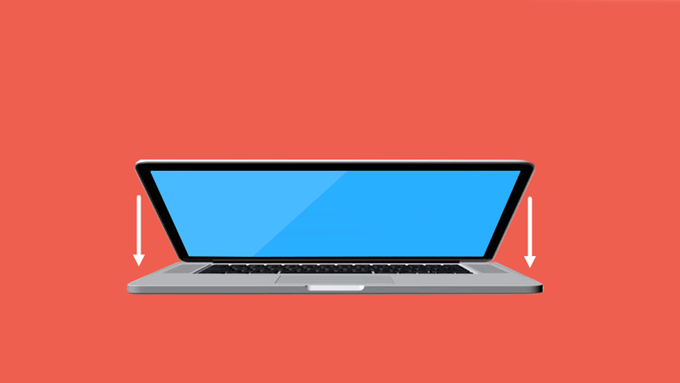
Im Allgemeinen funktionierte diese Funktion auf beiden Laptops so, dass ich empfehle, zunächst zumindest diese Verbindungsmethode zu verwenden, um sie weiter zu konfigurieren.
Der Algorithmus ist einfach: Schließen Sie den Laptopdeckel, warten Sie ein paar Sekunden und öffnen Sie ihn. Voila – das Internet funktioniert. Ich weiß mit Sicherheit, dass diese Option auf vielen Laptop-Modellen von Lenovo funktioniert.
Start automatisches Einschalten kabelloser Adapter
Eine weitere Möglichkeit, den Adapter einzuschalten, sind die oben erwähnten Funktionstasten auf der Tastatur. Normalerweise befinden sie sich auf F1–F12 und werden in Form verschiedener Symbole angezeigt und nur in Kombination mit einer anderen Taste verwendet. Fn».
Mir fällt auch sofort auf, dass bei neueren Modellen immer mehr Hersteller diese Tasten vertauschen, sodass F1-F12 nur funktioniert, wenn „Fn“ gedrückt wird, während die Funktionstasten im Gegenteil als normale Tasten fungieren .
Wie es in die Höhe schoss, z WLAN einschalten Adapter-Antwort F5,F6,F7. Um die benötigte Schaltfläche leichter zu ermitteln, können Sie sich das Symbol ansehen, das darauf angewendet wird. Normalerweise ist dies eine WLAN-Antenne oder ein Flugzeug (Modus: im Flugzeug). Beim z50 erinnere ich mich zum Beispiel genau, dass das die F6-Taste ist und darauf ein Flugzeug steht.
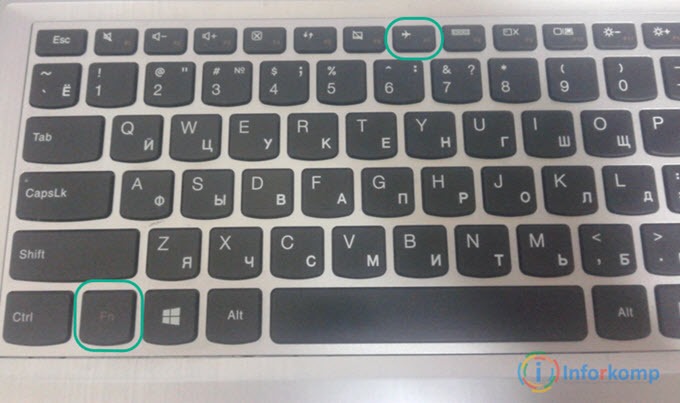
Im Allgemeinen wird nach dem Klicken beispielsweise auf „ FN+F6" oder einfach " F6", ein Symbol sollte auf dem Bildschirm erscheinen, um dies zu bestätigen Netzwerkadapter wurde am. Wenn nichts passiert, ist höchstwahrscheinlich nicht das erforderliche Paket installiert Software, das diese Schlüssel verwendet.
Lenovo Energy Management installieren
Wenn Ihre Funktionstasten also nicht oder nur einige davon funktionieren, verfügen Sie höchstwahrscheinlich nicht über diese Lenovo Energiemanagement.
Tatsache ist, dass Wi-Fi bei Ihnen möglicherweise einfach nicht funktioniert, weil der Adapter ausgeschaltet ist. Sie können es jedoch nur über die Funktionstasten einschalten, die wiederum erst funktionieren, nachdem Sie dieses Dienstprogramm installiert haben.
Sie können es im Büro herunterladen. Lenovo-Website für alle Windows-Versionen. Nach der Installation empfehle ich, Ihren Computer neu zu starten und zu versuchen, die Ein-/Aus-Taste des Adapters zu verwenden. Wenn alles in Ordnung ist, erscheint auf dem Bildschirm ein kleines Menü, in dem Sie WLAN und Bluetooth aktivieren oder deaktivieren können.
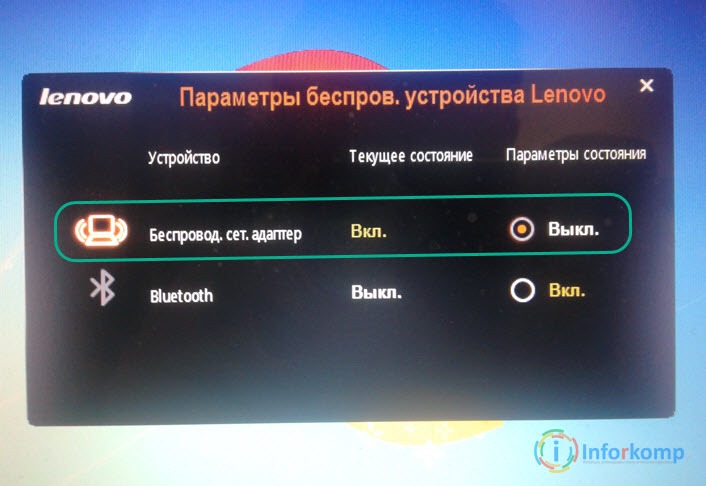
In unserem Fall müssen wir den Wert gegenüber dem drahtlosen Netzwerk auf „ An”, bzw. Auswahl mit der Maus. Danach sollte sich der Adapter einschalten und mit der Suche nach verfügbaren Geräten beginnen drahtloses Netzwerk. Darüber hinaus müssen Sie jetzt nicht mehr jedes Mal manuell starten, wenn Sie booten Betriebssystem, da dies automatisch geschieht.
Sollten die notwendigen Tasten nicht funktionieren, empfiehlt es sich außerdem, einen Treiber für die Tastatur zu prüfen oder sogar zu installieren, indem man ihn von der Lenovo-Supportseite herunterlädt.
AufnahmeWIFI auf Lenovo per Knopfdruck
Zusätzlich zur Methode zum Einschalten des WLAN-Adapters über die Tastatur verfügen einige Modelle möglicherweise über eine separate spezielle Taste oder einen Schalter am Gehäuse, der ausschließlich für den Start von WLAN auf dem Laptop zuständig ist.

Es befindet sich normalerweise an einer der Seitenkanten des Gehäuses Ihres Laptops oder in der Nähe des Netzschalters. Die besonderen Merkmale, an denen es erkannt werden kann, sind immer noch dieselben; höchstwahrscheinlich zeigt es ein Symbol in Form kleiner Antennen an.
Energiesparmodus
Möglicherweise liegt auch der Energiesparmodus vor, der in den Geräteeigenschaften standardmäßig aktiviert ist Fehlbedienung kabellose Verbindung oder ganz ausschalten. Sie können diese Funktion entfernen, indem Sie zu den Netzwerkadaptereinstellungen gehen.
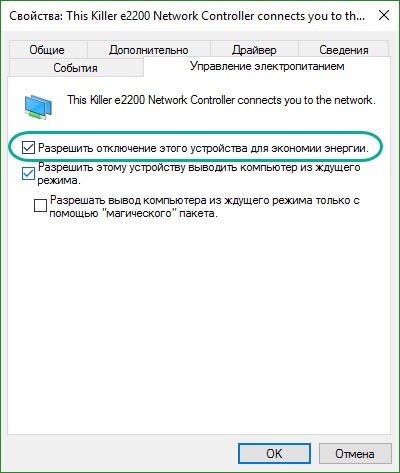
Vergessen Sie anschließend nicht, den Laptop neu zu starten und zu prüfen, ob etwas funktioniert hat oder nicht.
Ist der WLAN-Adapter mit dem Motherboard verbunden?
Nun, und zum Schluss, wenn Ihnen nichts hilft, kann ich Ihnen empfehlen, direkt auf dem Motherboard selbst zu überprüfen, ob die Antennen mit dem Adapter verbunden sind.
Ich hatte einmal den Fall, dass WLAN auf einem völlig neuen Laptop aus irgendeinem Grund nicht funktionierte, während die Treiber installiert und das Gerät eingeschaltet war. Aber er sah kein Netzwerk, außer in Fällen, in denen es über ein Smartphone verbreitet wurde. Ito, er stellte eine Verbindung her, aber es gab immer noch keinen Zugang zum Internet.
Nachdem ich alles ausprobiert hatte, beschloss ich, durch Abschrauben zu prüfen, ob mit der Verbindung unter der Abdeckung alles in Ordnung war. Wie sich herausstellte, waren die Antennen einfach nicht mit dem Adapter selbst verbunden, obwohl der Laptop neu war, besteht natürlich die Möglichkeit, dass sie abgefallen sind oder einfach vergessen wurde, sie anzuschließen.

Im Grunde genommen, nachdem ich sie angeschlossen habe. Alles passte zusammen und das WLAN funktionierte normal.
Hier ist einiges davon, was mir in meiner Praxis dabei geholfen hat, Wi-Fi auf Lenovo-Laptops zu aktivieren. Vielleicht ist einiges davon für Sie nützlich. Generell freue ich mich wie immer auf eure Kommentare und wünsche euch viel Erfolg beim Einrichten eurer Rechner.




